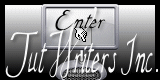A mon amoureux

Tutorial original aquí
El tutorial es una creación personal. Cualquier parecido con otro no será mas que pura coincidencia.
Está estrictamente prohibida su reproducción o distribución sin el permiso por escrito de Virginia
Está realizado con el Psp X7. Pero, Atención: Dependiendo de la versión que uses los resultados pueden diferir.
Aunque esto no es importante para hacer el tutorial
Atención_ Virginia usa los scripts Imagen-Espejo e Imagen-Voltear que no están en las versiones anteriores (14, 15 y 16)
Clic en el banner inferior para instalar estos scripts. Gracias a Linette (Crealine Graphics) por dar el permiso para usar
(Puedes encontrar una traducción de este tutorial en la sección de trucos de mi página)
Para su realización necesitarás el siguiente material
Filtros
* Alien Skin - Eye Candy 5
* AAA Frames
* Graphics plus
* Filters Factory B - importar en los Filters Unlimited
* Filters Unlimited
* Mehdi
* Mehdi 2 - Quick Pattern 1-1 (verificar si tienes bien este filtro. En caso contrario lo tienes incluido en el material)
* Simple
* Unplugged Tools - importar en los Filters Unlimited
Para descargarlos, clic aquí:
La página se carga despacio, hay que tener paciencia!
Con la autorización de Janaly y de Gigi, que agradezco!
Guardar los filtros en la carpeta de filtros de vuestra elección
Si no sabes como importar un filtro en los filtros unlimited, clic aqui:
Clic en trucs y astuces
Mis traducciones están registradas en Twi
Material
Tubes_ Selecciones_ Texto_ Paleta de colores
Tube
El tube de la mujer es una creación MiHWn, gracias :
http://mihvvn.deviantart.com/art/HyunAh-PNG-Render-379992682
Elementos de scrap
Cajoline
(Algunos tubes o elementos provienen de grupos de reparto de material
Si alguno de ellos no estuviera libre de derechos te agradecería me contactes
con el fin de darle el crédito correspondiente o retirarlo si es necesario)
Está estrictamente prohibido quitar las firmas, renombrar los tubes
o redistribuirlos sin la autorización por escrito de los creadores de estos tubes.
Gracias por respetar sus condiciones de uso.
**********
Las capas de algunos tubes están cerradas con el fin de reducir el peso del archivo con el material
Para ponerlos visibles, clic sobre la X roja
Material aquí
Preparación.
Si estais listos, podemos comenzar
Abrir todos los tubes en el psp conforme los vayas necesitando. Duplicarlos (shift+D) y cerrar los originales
Colocar las selecciones en la carpeta de selecciones del Psp
La elección de colores de Virginia:
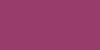
#ddecef |
#dd4180 |
#f8e3ec |
#df9dbe |
#973c6b |
Nota : el color del tag depende de los 2 primeros colores. Os aconsejo elegir el tube que vais a usar después de haber hecho la etapa 1
Si quieres puedes ayudarte de la regla para situarte en la realización del tutorial
Marcador (Arrastra con el raton)

Paleta de Materiales
En Primer Plano el Color #ddecef
En Segundo Plano el Color #dd4180
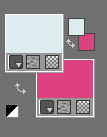
En la Paleta de Materiales ,
Abrir la ventana de Valores del Primer Plano
Pestaña de Gradientes
Preparar un gradiente Primero_ Segundo Plano
(= Corel_06_029 en las versiones recientes de PSP)
Estilo_ Reflejos Angulo_ 0 Repeticiones_ 1 Invertido_ Sin seleccionar
Horizontal y Vertical_ 50
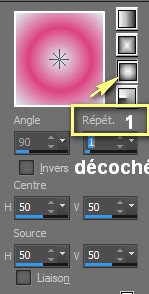
Guardar de contínuo
Etapa 1
Abrir una imagen transparente de 900 x 550 pixeles
Activar el Bote de pintura
Llenar el paño con el gradiente
![]()
Etapa 2.
Efectos_ Complementos_ Graphics Plus - Button Beveller II
Valores 20 – 233
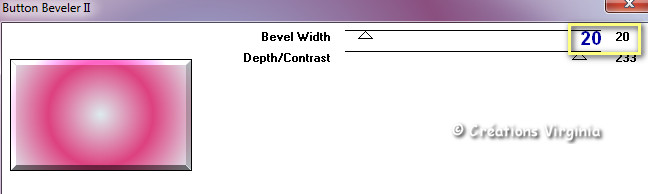
Efectos_ Efectos de Reflexión_ Trama
Valores
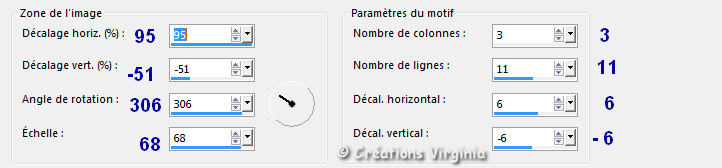
Efectos_ Efectos de Borde_ Realzar más
Etapa 3.
Selecciones_ Cargar o guardar selección_ Cargar selección del disco
Buscar la selección "vir_sel_ama01.PspSelection "
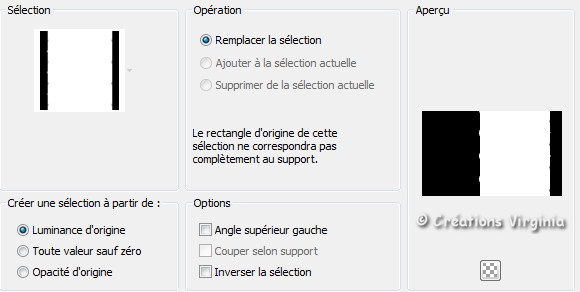
Clic sobre Cargar
Selecciones_ Convertir selección en capa
No quites la selección
Etapa 4
Efectos_ Complementos_ I.C.NET Softwares - Filters Unlimited - Filters Factory A - Holidays in Egypt
Valores 207
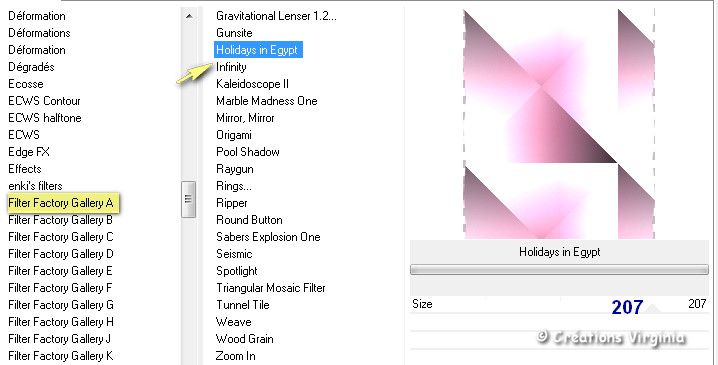
Efectos_ Complementos_ I.C.NET Softwares - Filters Unlimited - Unplugged Tools - Vertical Tile
Valores por defecto
Efectos_ Complementos_ I.C.NET Softwares - Filters Unlimited - Simple - 4 Way Average
Valores por defecto
Selecciones_ Anular selección
Ajustar_ Nitidez_ Enfocar mas
Deberias tener esto
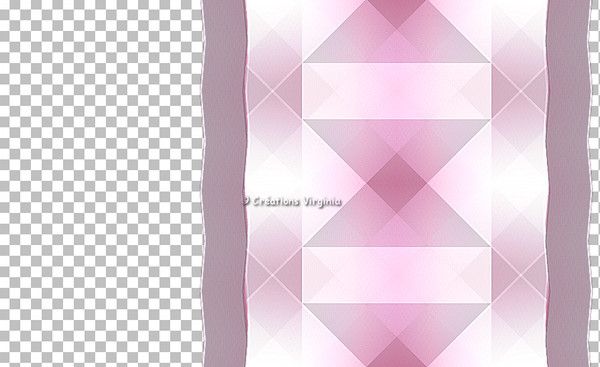
Etapa 5.
Capas_ Nueva capa de trama
Activar la herramienta de Selección_ Rectángulo_
Progresividad_ 0
En la barra superior clic sobre el icono de Selección Personalizada
![]()
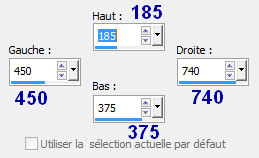
(Está bien, la selección no tiene que ser muy precisa)
Efectos_ Complementos_ Mehdi - Wavy Lab1-1
Valores
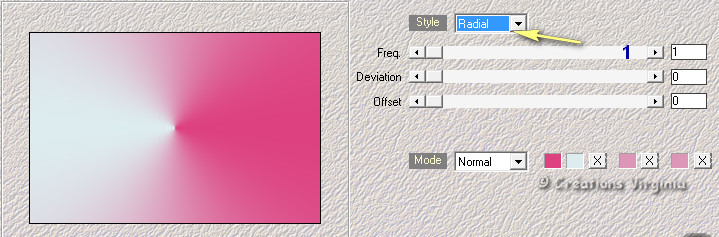
Selecciones_ Anular selección
Etapa 6.
Efectos_ Complementos_ Mehdi 2 - Quick Pattern 1 -1
Deberias tener esto

Efectos_ Efectos de la Imagen_ Mosaico integrado
Valores
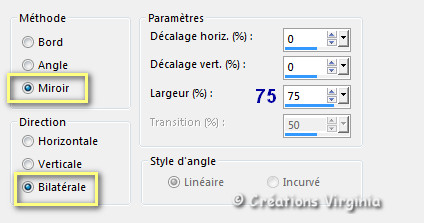
Capas_ Organizar_ Enviar al fondo
Efectos_ Efectos de Texturas_ Mosaico de vidrio
Valores
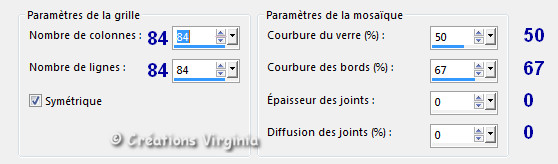
Deberias tener esto
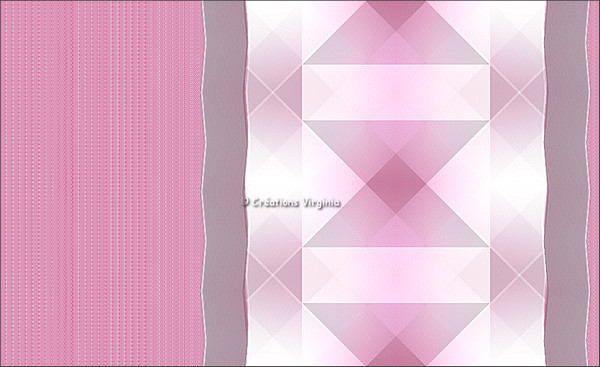
Etapa 7.
Activar la Paleta de Materiales
Configuración de Primer Plano
Pestaña Color
Elegir un nuevo color para el Primer Plano
- Pestaña de Gradientes
Valores
Estilo_ Lineal Angulo_ 90º Repeticiones_ 1 Invertido_ Seleccionado
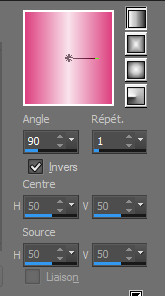
Paleta de Capas
Situaros sobre la capa de arriba y activarla
Capas_ Nueva capa de trama
Buscar la selección "vir_sel_ama02.PspSelection
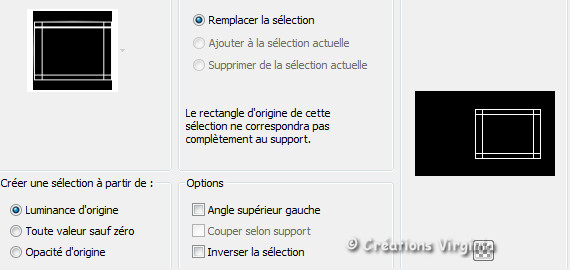
Clic sobre Cargar
Activar el Bote de PinturaAplicar el gradiente en la nueva capa
Selecciones_ Anular selección
Etapa 8.
Nos quedamos sobre esta capa
Activar la Varita mágica
Valores Tolerancia y Progresividad_ 0
Clic en el interior del rectángulo transparente central para seleccionarlo

Capas_ Nueva capa de trama
Activar el tube " 143NLF160108.psp" de Nimue La Fée.
Edición_ Copiar
Regresar a vuestro trabajo
Edición_ Pegar en la selección
Selecciones_ Anular selección
Ajustar_ Nitidez_ Enfocar (en función del tube que elijas)
Etapa 9
Paleta de Capas
Situaros sobre la capa de debajo (capa de trama 3_ marco)
Efectos_ Efectos de la Imagen_ Mosaico integrado
Valores
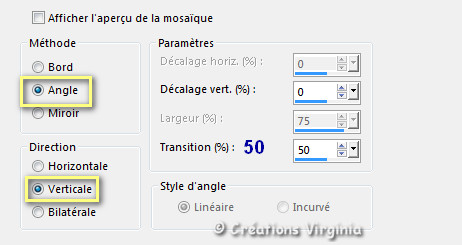
Selecciones_ Cargar o guardar selección_ Cargar selección del disco
Buscar la selección "vir_sel_ama03.PspSelection "
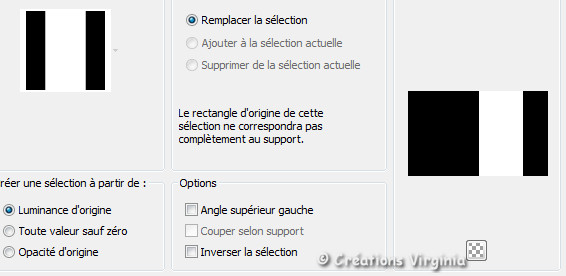
Clic sobre Cargar
Selecciones_ Invertir
Presionar la tecla Supr del teclado
Selecciones_ Anular selección
Efectos_ Filtro definido por el usuario_ Filtro Personalizado
Buscar contornos (heredado)
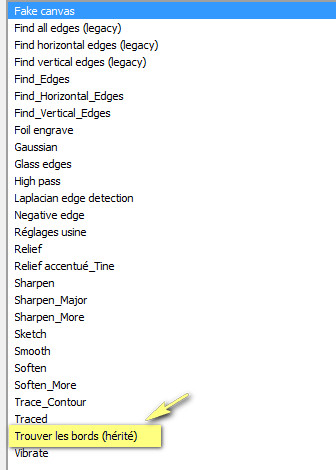
Efectos_ Complementos_ Alien Skin - Eye candy 5 - Impact - Perspective Shadow
Valores : Drop Shadow Blurry
Pestaña Basic : Overall opacity = 40
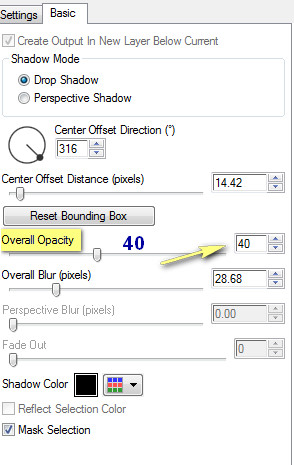
Capas_ Fusionar hacia abajo
Etapa 10
Paleta de Capas
Nos quedamos sobre la capa Selección Convertida

Selecciones_ Cargar o guardar selección_ Cargar selección del disco
Buscar la selección "vir_sel_ama03.PspSelection "
Selecciones_ Modificar_ Seleccionar bordes de selección
Valores
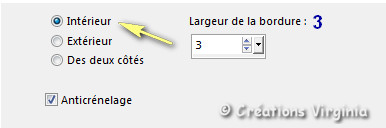
Capas_ Nueva capa de trama .
Activar el Bote de Pintura
Valores
![]()
Con el botón derecho aplicar el color de Segundo Plano en la nueva capa
Selecciones_ Anular selección
Efectos_ Efectos de Textura_ Persianas
Valores
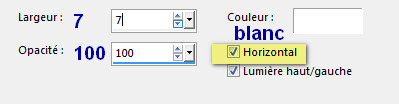
Capas_ Fusionar hacia abajo
Etapa 11
Nos quedamos sobre esta capa
Buscar la selección "vir_sel_ama04.PspSelection "
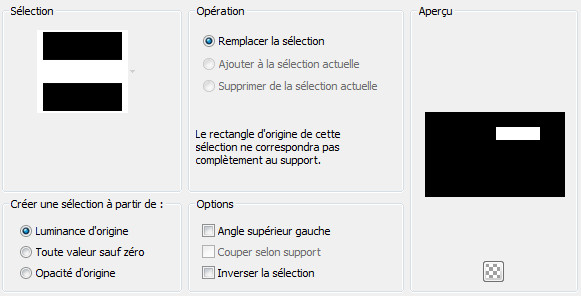
Clic sobre Cargar
Selecciones_ Convertir selección en capa .
Selecciones_ Modificar_ Seleccionar bordes de selección
Valores
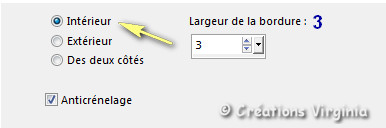
Activar el Bote de Pintura
Valores
![]()
Con el botón derecho aplicar el color de Segundo Plano en la nueva capa
Selecciones_ Anular selección
Capas_ Duplicar
Imagen_ Espejo_ Espejo Vertical (voltear)
Capas_ Fusionar hacia abajo
Paleta de Capas
Capas_ Modo de capas_ Superposición
Opacidad al 50%
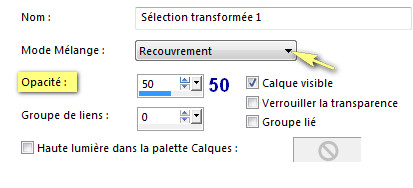
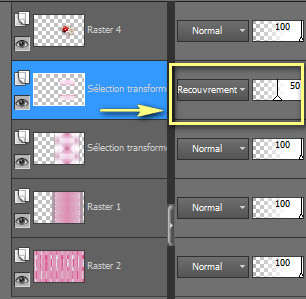
Deberias tener esto

Etapa 12
Paleta de Capas
Activar la capa de debajo :
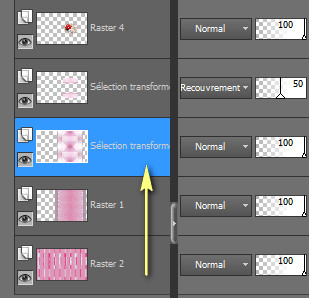
Selecciones_ Cargar o guardar selección_ Cargar selección del disco
Buscar la selección "vir_sel_ama03.PspSelection "
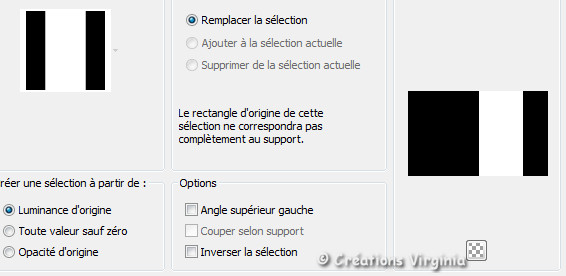
Clic sobre Cargar
Efectos_ Efectos 3D_ Sombra
-10 - -17 - 30 - 100 / Color Negro
Repetir este efecto con los valores
Vertical_ 10 Horizontal_ 17
Selecciones_ Anular selección .
Etapa 13
Activar la Paleta de Materiales
Valores del Segundo Plano
Con la pipeta elegir un nuevo color para el Segundo Plano
Virginia ha elegido el color #df9dbe
Configuración de Primer Plano
Pestaña de Gradientes
Valores
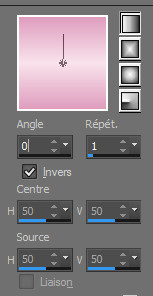
Paleta de Capas
Activar la capa de arriba (Raster 4)
Capas_ Nueva capa de trama
Selecciones_ Cargar o guardar selección_ Cargar selección del disco
Buscar la selección "vir_sel_ama05.PspSelection "
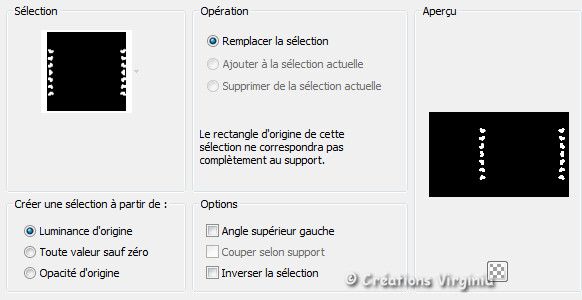
Clic sobre Cargar
Activar el Bote de Pintura
Aplicar el gradiente en nueva capa
Selecciones_ Anular selección
Efectos_ Complementos_ Alien Skin - Eye candy 5 - Impact - Perspective Shadow
(No modificar los valores )
Etapa 14
Paleta de Capas
Activar la capa del fondo (= Capa de trama 2)
Efectos_ Complementos_ I.C.NET Softwares - Filters Unlimited - Base ICNET Filters - Buttons & Frames - Glass Frame 2
Valores = 12
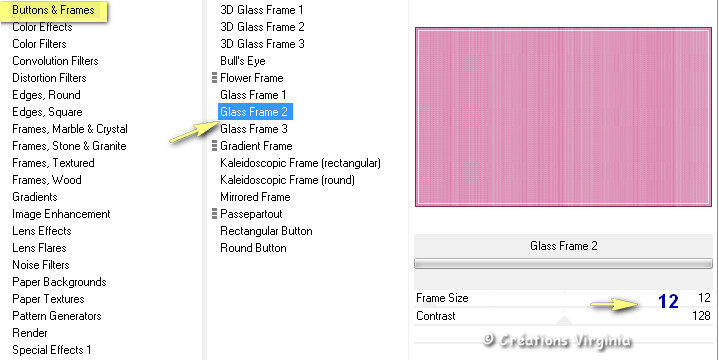
Paleta de Capas
Activar la capa de arriba (capa de trama 1)
Efectos_ Efectos 3D_ Sombra
10 - -10 - 30 - 30 / Color Negro
Capas_ Fusionar todo_ Aplanar
Deberias tener esto

Etapa 15
Activar la Paleta de Materiales
Configuración de Primer Plano
Pestaña de Gradientes
Valores
Estilo_ Lineal Angulo_ 90º Repeticiones_ 1 Invertido_ Seleccionado
Imagen_ Agregar bordes_ Simétrico_ 5 Pixeles - Color = Blanco
Imagen_ Agregar bordes_ Simétrico_ 55 Pixeles - Color que contraste
En el ejemplo:
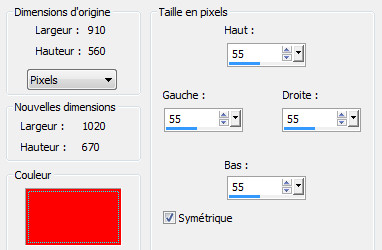
Activar la varita mágica
Valores
![]()
seleccionar el borde rojo
Activar el Bote de Pintura
Llenar la selección con el gradiente .
Efectos_ Complementos_ AAA Frames - Foto Frame
Valores

Selecciones_ Invertir
Efectos_ Efectos 3D_ Sombra
0 - 0 - 60 - 25 / Color Negro
Selecciones_ Anular selección
Etapa 16
Activar el tube " ama_deco_fond_vir.pspimage "
Edición_ Copiar
Regresar a vuestro trabajo
Edición_ Pegar como nueva capa
Efectos_ Efectos de la Imagen_ Desplazamiento
Valores
Horizontal = 16 - Vertical = 0
Etapa 17
Activar el tube " ama_deco02_vir.pspimage "
Edición_ Copiar
Regresar a vuestro trabajo
Edición_ Pegar como nueva capa
La capa está en su sitio
Capas_ Modo de capas_ Luminosidad Heredada
Opacidad al 75%
Etapa 18
Activar el tube " CGS~HeartArrow.png " (corazón y flecha)
Edición_ Copiar
Regresar a vuestro trabajo
Edición_ Pegar como nueva capa
Efectos_ Efectos de la Imagen_ Desplazamiento
Valores
Horizontal = 112 - Vertical = 255
Efectos_ Efectos 3D_ Sombra
2 - -5 - 30 - 50 / Color Negro
Etapa 19
Activar el tube " CAJ.SCR. KIT 2010 EL. 41.png " (copas)
Edición_ Copiar
Regresar a vuestro trabajo
Edición_ Pegar como nueva capa
Imagen_ Cambiar de tamaño_ Redimensionar al 40 %
Todas las capas sin seleccionar
Efectos_ Efectos de la Imagen_ Desplazamiento
Valores
Horizontal = 150 - Vertical = -190
Efectos_ Efectos 3D_ Sombra
10 - -5 - 40 - 55 / Color Negro
Paleta de Capas
Opacidad al 85%
Etapa 20
Activar el tube " ama_deco_etoiles.pspimage" (estrellas)
Edición_ Copiar
Regresar a vuestro trabajo
Edición_ Pegar como nueva capa
Efectos_ Efectos de la Imagen_ Desplazamiento
Valores
Horizontal = 30 - Vertical = -212
Ajustar_ Nitidez_ Enfocar
Capas_ Organizar_ Enviar abajo
(la capa estará ahora situada por debajo de la de las copas)
Etapa 21
Paleta de Capas
Activar la capa de arriba de la pila
Activar el tube " ama_texte.pspimage"
Edición_ Copiar
Regresar a vuestro trabajo
Edición_ Pegar como nueva capa
Colocar en su sitio
Ver captura
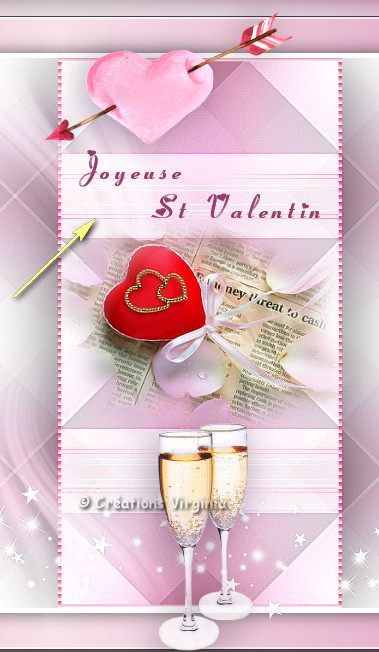
Efectos_ Complementos_ Graphics Plus -Cross Shadows
Valores
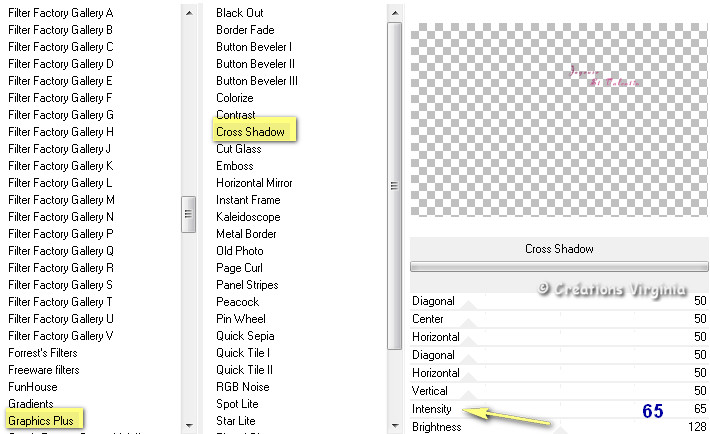
Efectos_ Efectos 3D_ Sombra
0 - -1 - 20 - 1 / Color = Negro
Etapa 22
Activar el tube " hyunah_png_render_by_mihvvn-d6a8k8a.pspimage " (mujer)
Edición_ Copiar
Regresar a vuestro trabajo
Edición_ Pegar como nueva capa
Imagen_ Cambiar de tamaño_ Redimensionar al à 60 %
Efectos_ Efectos de la Imagen_ Desplazamiento
Valores
Horizontal = -225 - Vertical = 0
Efectos_ Efectos 3D_ Sombra
-10 - -15 - 25 - 65 / Color Negro
Etapa 23
Añadir vuestra firma
Capas_ Fusionar visibles
Etapa 24
Activar el tube " coeurs_ama_vir.pspimage "
Si quieres que sea plateado
Imagen_ Escalas de gris
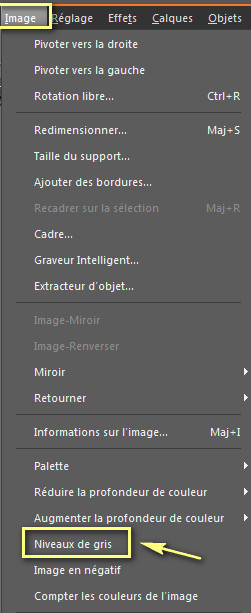
Edición_ Copiar
Regresar a vuestro trabajo
Edición_ Pegar como nueva capa
Imagen_ Cambiar de tamaño_ Redimensionar al à 103 %
Efectos_ Efectos de la Imagen_ Desplazamiento
Valores
Horizontal = 328 - Vertical = 0
Efectos_ Efectos Fotográficos_ Película y filtros

Etapa 24
Imagen_ Cambiar de tamaño_ Redimensionar al 950 pixeles
Todas las capas seleccionado
Activar la capa de debajo (tag)
Ajustar_ Nitidez_ Enfocar
Si no quieres animar tu trabajo
No te queda más que fusionar todo y guardar en formato Jpg optimizado
Si por el contrario quieres animarlo
Continuemos!
Etapa 25
Paleta de Capas
Activar la capa de arriba (corazones)
Ajustar_ Nitidez_ Enfocar mas
Valores
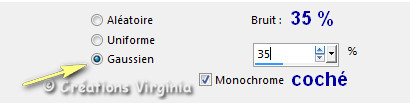
Edición_ Copiar especial_ Copia fusionada
Etapa 26
Abrir el programa Animation Shop
Edición_ Pegar como nueva animación
Etapa 27
De vuelta en el Psp
Edición_ Anular añadir ruido
(O clic sobre la pequeña flecha azul en la barra superior )
![]()
Ajustar_ Añadir o quitar ruido_ Añadir ruido
Valores
Intensidad = 50%
Edición_ Copiar especial_ Copia fusionada
Etapa 28
En el Animation Shop
Edición_ Pegar después del marco activo
Etapa 29
De vuelta en el Psp
Edición_ Anular añadir ruido
Ajustar_ Añadir o quitar ruido_ Añadir ruido
Valores
Intensidad = 25%
Edición_ Copiar especial_ Copia fusionada
Etapa 30
En el Animation Shop
Edición_ Pegar después del marco activo
Vuestro trabajo está terminado
No te queda más que guardarlo en formato Gif optimizado (Corte medio optimizado)
Espero que te haya gustado este tutorial. Gracias por hacerlo